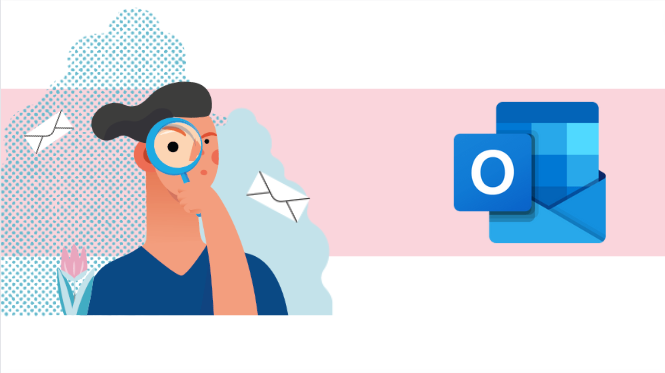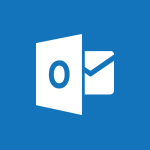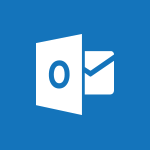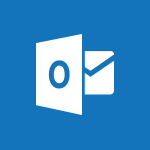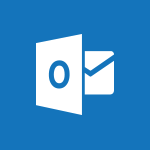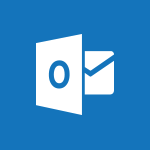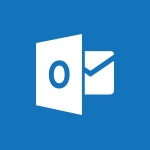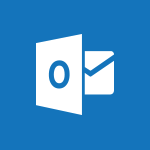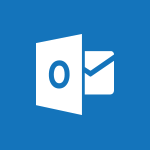Chaque jour, nous recevons, consultons, répondons et supprimons des mails. Dans notre quotidien professionnel, il est impossible d’imaginer vivre sans. Une dépendance telle, qu’aujourd’hui ce sont plus de 306.4 milliards qui sont envoyés chaque jour dans le monde. Des chiffres qui grimpent rapidement lorsqu’on sait qu’en France il existe 68 millions de messageries mail, personnelles et professionnelles confondues.
Ses mails prennent un temps précieux à rédiger, et ce, souvent pour donner la même information, mais à des moments différents. C’est pourquoi Microsoft Outlook permet avec son application en ligne de créer ses propres modèles de mail. Accessibles partout, ils vous permettront de gagner du temps !
Créer un modèle de mail ?
Rendez-vous sur la version en ligne d’Outlook
- Entamez la création d’un mail comme à votre habitude
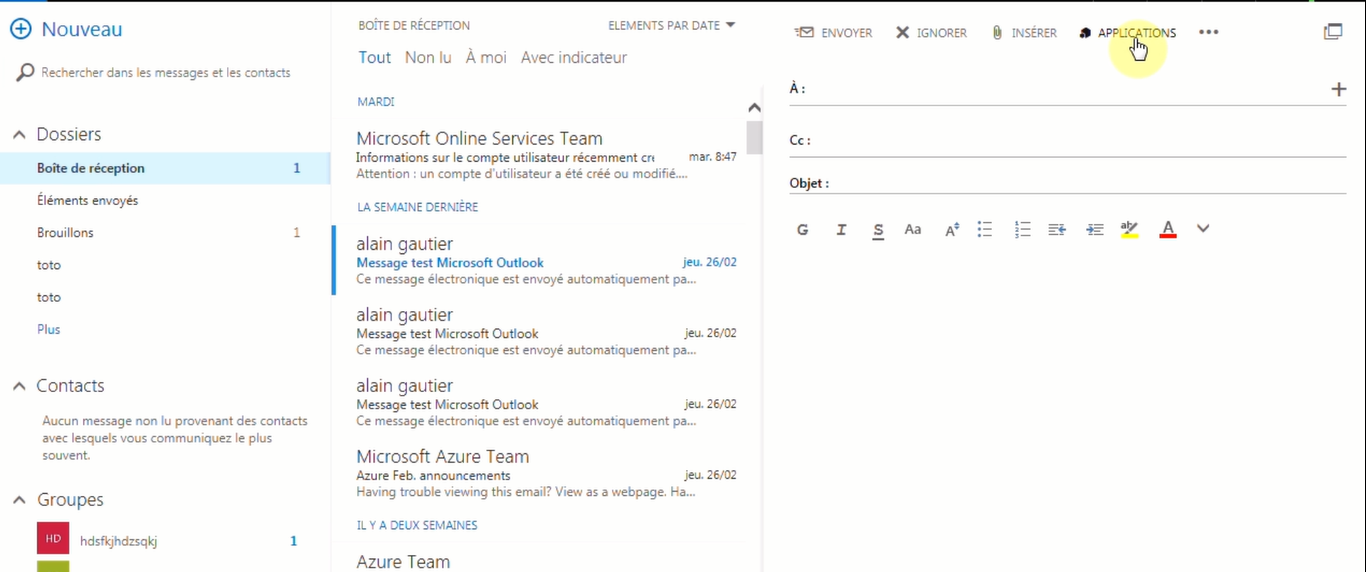
- Sur la barre d’outils en haut de votre fenêtre de mail, sélectionnez « applications »
L’application « Mes modèles » précédemment téléchargée devrait apparaître, cliquez dessus
- Sélectionnez « nouveau modèle »
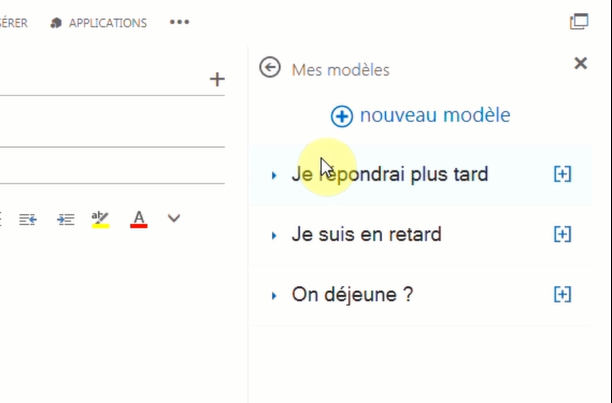
- Sur la nouvelle fenêtre, vous pourrez indiquer le nom du modèle, le titre et le corps de texte
- Vous pouvez aussi insérer des photos en utilisant le copier/coller.
- Une fois votre modèle fini, vous pouvez l’enregistrer dans votre bibliothèque
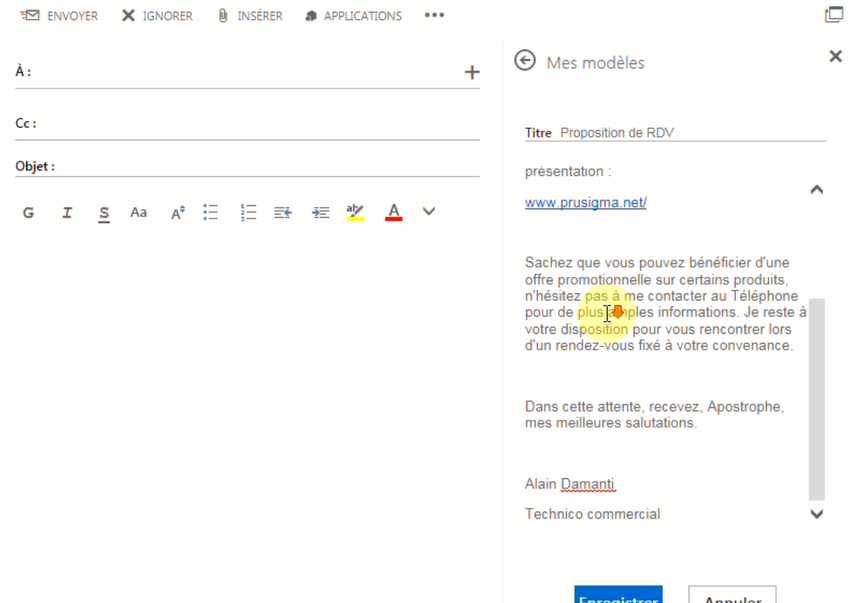
Utiliser ma banque de modèles en ligne ?
- Entamez la création d’un mail comme à votre habitude
- Sur la barre d’outils en haut de votre fenêtre de mail, sélectionnez « applications »
- Ouvrez l’application « mes modèles »
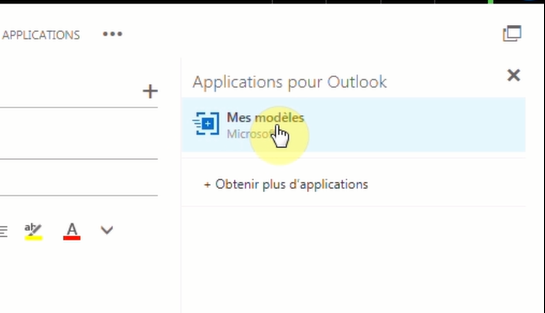
- Ici vous pourrez choisir d’intégrer, supprimer ou modifier votre modèle de mail.
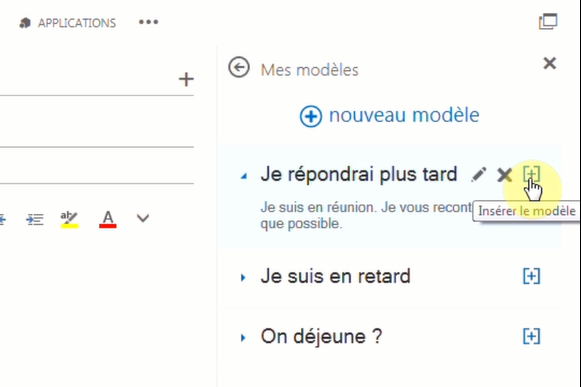
- Une fois le mail intégré, vous n’avez plus qu’à ajouter les destinataires et l’objet avant de l’envoyer.
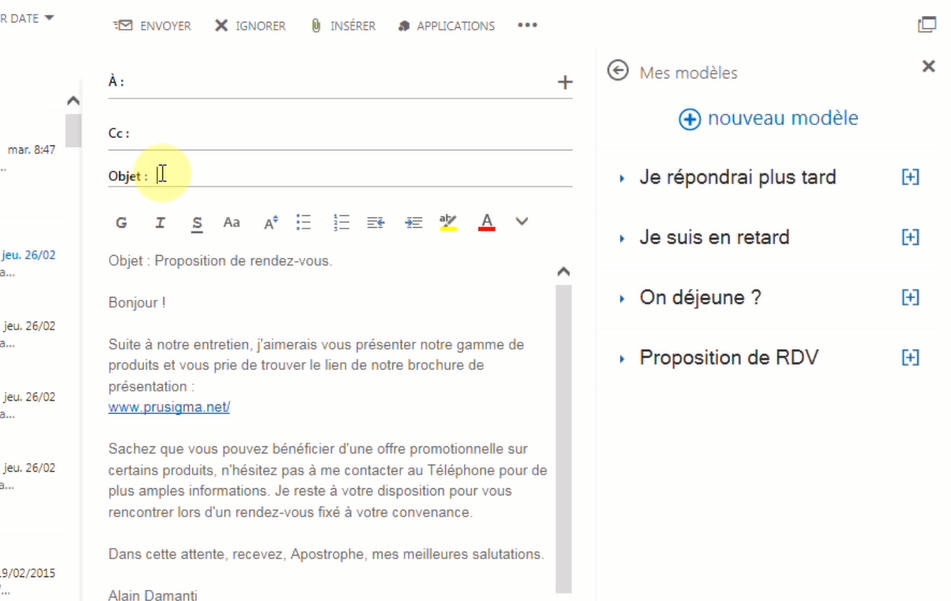
Les + de l’outil ??
Pour faciliter l’utilisation de ses modèles à tout moment, Microsoft Outlook mets à disposition des modèles possibles que vous pouvez utiliser. De plus, l’ensemble des modèles sont accessibles depuis n’importe quel ordinateur, puisqu’elle est enregistrée directement en ligne sur votre messagerie.
? Nous contacter :
? Par mail : support@mooc.office365-training.com
Pour rester au courant de nos dernières actualités, suivez-nous sur LinkedI